Usa aggiornamento manuale per risparmiare la durata della batteria su qualsiasi tablet o smartphone

Vuoi far durare più a lungo la batteria del tablet o dello smartphone? Impedisci di verificare automaticamente la presenza di nuove e-mail e altri dati in background. "Fetch" scaricherà la batteria più velocemente.
Questo suggerimento è particolarmente utile su un tablet che non usi sempre. Disattivando tutta questa attività in background, puoi mettere da parte l'iPad (o un altro tablet) e scaricare la batteria molto più lentamente.
Perché potresti farlo
Il tablet o lo smartphone consumano meno la batteria quando è stando seduto lì, senza fare niente. Ma un tipico dispositivo mobile si sveglia costantemente. Se hai un account configurato per "fetch", si sta svegliando regolarmente per verificare la presenza di nuove e-mail, contatti ed eventi del calendario. Anche se nessuno è disponibile, deve svegliarsi e controllare comunque
se hai problemi a superare un giorno con il tuo smartphone - o se desideri lasciare un iPad o un altro tablet sul tuo tavolino e la sua batteria si scarica il più lentamente possibile, quindi non sarà morta quando la raccogli, limitando questa è una buona idea.
Su un iPad o iPhone
iOS di Apple controlla automaticamente i nuovi dati in vari modi . Se stai utilizzando un account Gmail o un tipo di account email simile sul tuo iPhone o iPad, il tuo dispositivo deve costantemente cercare di "recuperare" nuovi dati dal server. Questo può essere un esaurimento della batteria.
Per modificare queste impostazioni, apri la schermata Impostazioni, tocca Posta, Contatti, Calendari e tocca l'opzione Scarica nuovi dati. Assicurati che l'opzione di recupero sia impostata su "Manualmente" per risparmiare la carica della batteria per gli account usando Fetch. Con il recupero manuale, le tue e-mail, i contatti, i calendari e altri dati verranno controllati quando apri l'app e controlli manualmente.
Potresti anche prendere in considerazione la possibilità di disabilitare Push per altri account. La spinta dovrebbe essere più efficiente della batteria, ma avere e-mail e altri dati costantemente spinti sul dispositivo è solo uno spreco di energia della batteria se non ne hai bisogno.
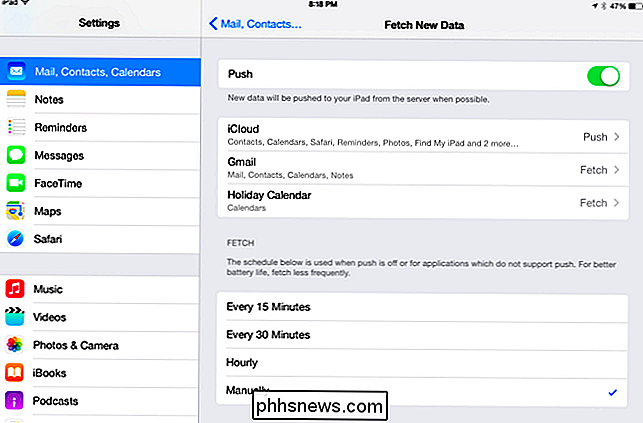
CORRELATO: Come vedere quali app stanno scaricando la batteria su un iPhone o iPad
Da iOS 7, le app sono state in grado di controllare automaticamente i nuovi dati, anche quando non li stai utilizzando. "Aggiornamento app in background" indica che le app possono utilizzare la batteria in background. Per cambiare questo, apri la schermata Impostazioni, tocca Generale, quindi tocca Aggiornamento app in background. Disattiva questa funzione per le app che non desideri aggiornare automaticamente o disabilita l'aggiornamento delle app in background a livello di sistema. Queste app otterranno comunque nuovi dati quando li apri. È perfetto per un tablet che utilizzi raramente.
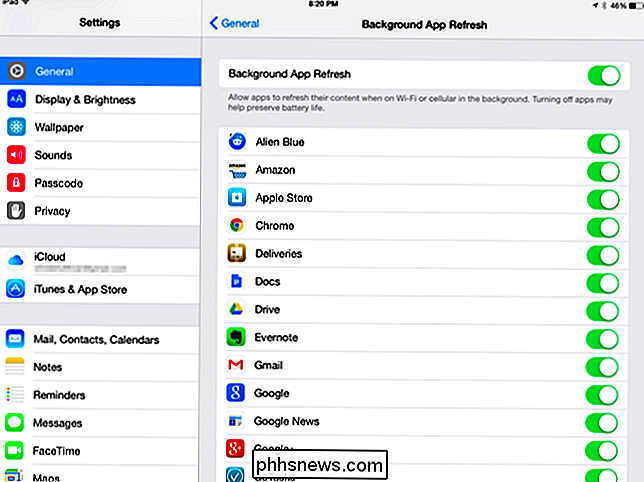
CORRELATO: Come gestire le notifiche su iPhone e iPad
Potresti anche prendere in considerazione la disattivazione delle notifiche. Le notifiche tipiche spingono il contenuto sul dispositivo, attivano lo schermo, riproducono un suono e possono persino vibrarlo. Tutto ciò utilizza energia e puoi salvarlo disabilitando le notifiche che non ti servono. Utilizza la schermata Notifiche in Impostazioni per controllarli.
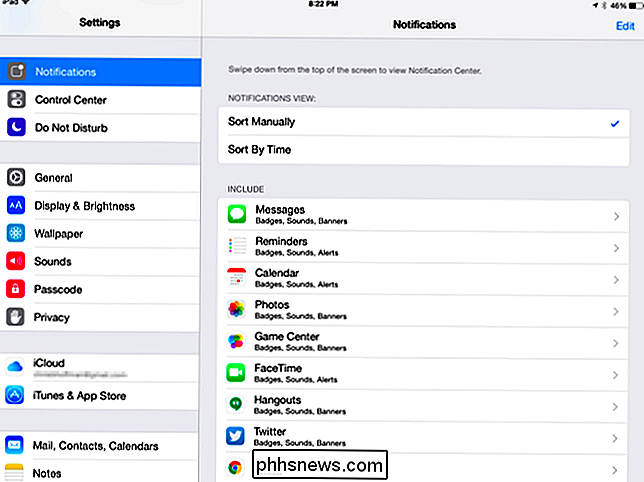
Su un tablet o uno smartphone Android
Android ha caratteristiche simili, sebbene siano sepolti in luoghi diversi. Su Android 5, puoi aprire la schermata Impostazioni, toccare Account, toccare il pulsante menu e deselezionare Dati di sincronizzazione automatica per impedire che il tuo dispositivo Android si sincronizzi automaticamente con i tuoi account Google (e altri account) in background. Se non lo fai, ad esempio, ricevi notifiche email da Gmail, ma puoi comunque aprire l'app Gmail per controllare manualmente le nuove email.
Su Android 4, apri la schermata Impostazioni, tocca Utilizzo dati, tocca il pulsante menu e deselezionare Dati di sincronizzazione automatica. A seconda del tuo telefono, l'opzione per controllare questo potrebbe essere in un punto diverso.
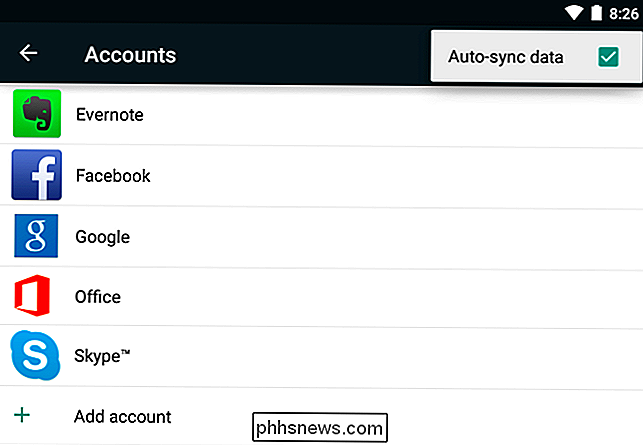
CORRELATO: Estensione della durata della batteria del dispositivo Android
Android non ha un singolo posto dove puoi visualizzare le app che hanno permesso di lavorare in background e disabilitare queste impostazioni. Se un'app scarica la batteria in background, devi disinstallarla o aprire l'app e modificare un'impostazione che impedisce di eseguire tutte le operazioni in background, almeno quando non è collegato a una fonte di alimentazione. Dovrai eseguire questa operazione per ogni singola app che non desideri eseguire in background.
Puoi esaminare le statistiche della batteria del tuo dispositivo Android per vedere quali app consumano più energia della batteria. Individua le app che si aggiornano in background e modifica le loro impostazioni per impedirgli di farlo. Apri l'app Impostazioni e tocca Batteria per visualizzare questi dettagli.
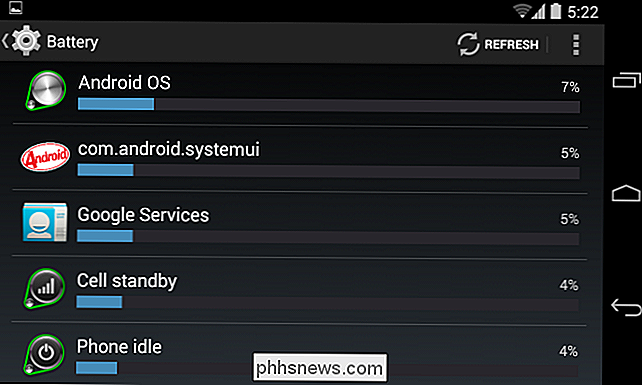
CORRELATO: Come gestire, personalizzare e bloccare le notifiche in Android Lollipop e Marshmallow
Come su iOS, anche la disabilitazione delle notifiche può essere d'aiuto. Garantire che il tuo dispositivo non stia costantemente accendendo lo schermo e produca un suono per tutto il giorno - specialmente se non è qualcosa che porti sempre con te - ti aiuterà a risparmiare la carica della batteria. Su Android 5, puoi controllare le impostazioni di notifica in un'unica posizione. Apri la schermata Impostazioni, tocca Suoni e notifiche e tocca Notifiche app. Utilizza le opzioni qui per controllare le notifiche. Impostazioni più granulari sul tipo esatto di notifiche che si desidera ricevere possono essere disponibili all'interno di ogni singola app.
Su Android 4, le impostazioni di notifica vengono gestite all'interno di ogni singola app. C'è ancora un modo per disabilitare le notifiche per le applicazioni che non funzionano correttamente. Basta premere a lungo una notifica e toccare Informazioni app per iniziare, o andare alla schermata App in Impostazioni e farlo manualmente.
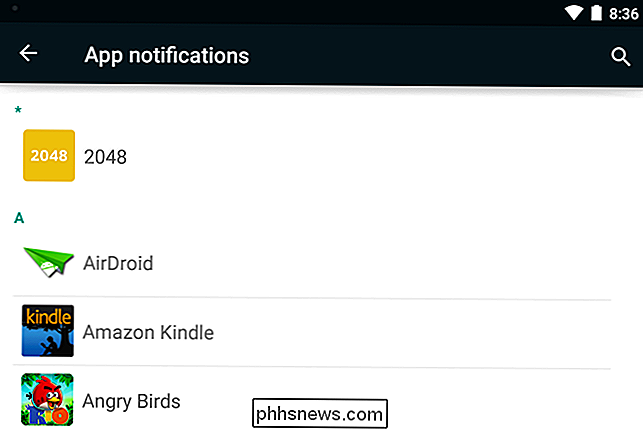
Le istruzioni sopra sono per iOS di Apple e Android di Google, ma questo suggerimento si applica a ogni singolo dispositivo mobile . A differenza dei laptop e dei PC, questi dispositivi trascorrono la maggior parte del loro tempo in uno stato di bassa potenza, quasi completamente spento. Si svegliano per recuperare nuovi dati e lavorano regolarmente. La chiave per una lunga durata della batteria è mantenere il dispositivo in quello stato di basso consumo il più possibile, limitando i tempi di cui ha bisogno per svegliarsi per lavorare. Anche se lo schermo del dispositivo è spento, potrebbe accendersi automaticamente per verificare la presenza di nuovi dati e svolgere altri lavori in background.
Credito immagine: Cameron Norman su Flickr

Come risolvere la connessione Internet, strato per livello
La banda larga è la linfa vitale della famiglia moderna ed è incredibilmente frustrante quando la connessione Internet è instabile. Continua a leggere mentre ti guidiamo attraverso le nostre tecniche di risoluzione dei problemi provate e reali in modo da poter individuare esattamente da dove provengono i problemi di connettività.

Come mostrare i segni di formattazione in Word
Se hai mai creato un documento Word complesso, probabilmente ti imbatti in quei problemi frustranti in cui non riesci proprio a ottenere un punto elenco o un paragrafo allineato correttamente o un testo che continua a rompere su un'altra pagina quando ne hai bisogno essere sulla stessa paginaPer risolvere questi tipi di problemi, è necessario modificare manualmente la formattazione del documento.



